時間:2017-05-11 來源:互聯網 瀏覽量:
Telnet是常用的遠程登錄和管理工具,對於一些人來說還不是很了解啊,應該比較陌生啊!最近,有Win7係統的用戶,在服務管理器中找不到Telnet服務,也不知道在哪裏開啟。下麵就跟大家說說win7怎麼開啟telnet服務。
電腦係統下載推薦:win7 32位係統下載 純淨版
win7開啟telnet的方法:
1、依次點擊“開始”→“控製麵板”→“程序”,“在程序和功能”找到並點擊“打開或關閉Windows功能”進入Windows係統功能設置對話框。找到並勾選“Telnet客戶端”和“Telnet服務器”,最後“確定”按鈕,稍等片刻即可完成安裝;
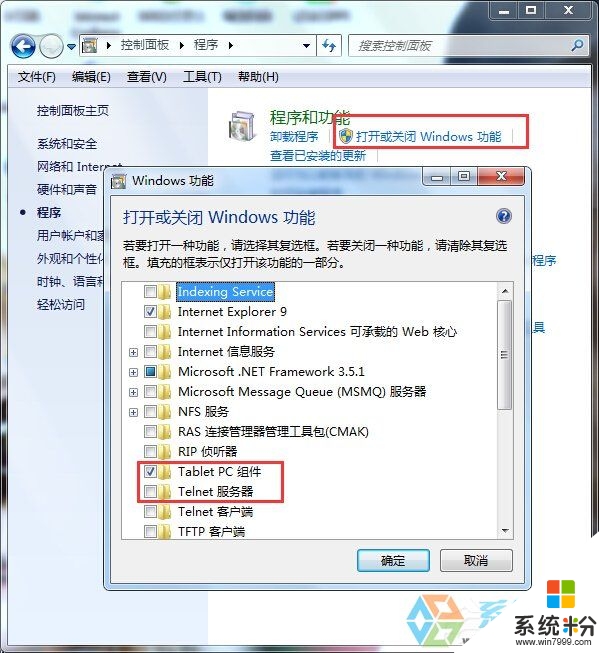
2、Windows7係統下載的Telnet服務安裝完成後,默認情況下是禁用的,還需要啟動服務。點擊Win7桌麵左下角的圓形開始按鈕,在Win7的萬能搜索框中輸入“服務”,從搜索結果中點擊“服務”程序,進入Win7的服務設置;
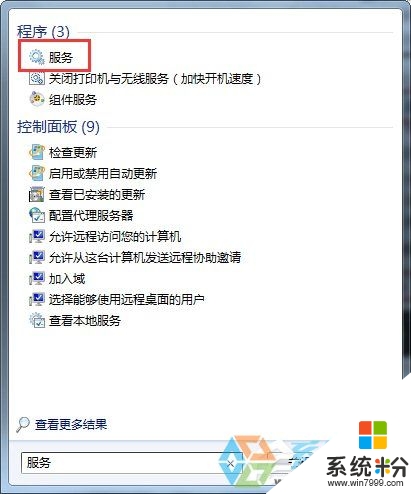
3、在Windows7旗艦版的服務項列表中找到telnet,可以看到它的狀態是被禁用的;
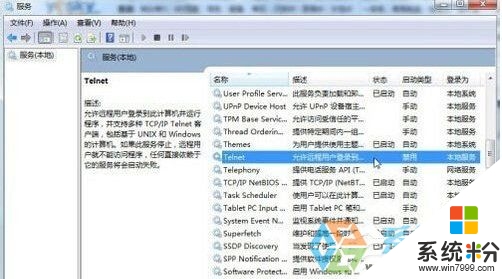
4、下載雙擊Telnet項或者從右鍵菜單選擇“屬性”,將“禁用”改為“手動”;
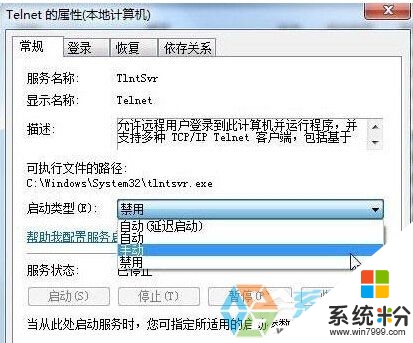
5、回到服務項列表,從Telnet的右鍵菜單中選擇“啟動”。這樣Win7係統下載的Telnet服務就啟動了。
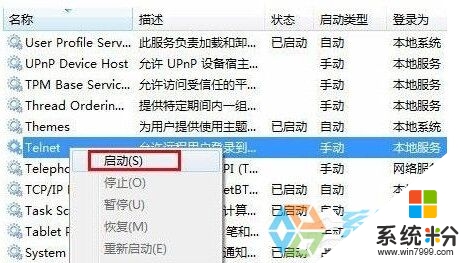
通過上述關於【win7怎麼開啟telnet服務】的教程,大家應該都清楚處理的方法了吧?還有其他的電腦係統下載後使用的疑問,或者需要重裝電腦係統的話,都歡迎上係統粉官網查看相關的解決方法。